Guia de migração: de IBM Db2 para a Instância Gerenciada de SQL do Azure
Aplica-se a:Instância Gerenciada de SQL do Azure
Este guia ensina a migrar bancos de dados IBM Db2 para a Instância Gerenciada de SQL do Azure usando o Assistente de Migração do SQL Server para Db2.
Para obter outros guias de migração, confira Guias de migração do Banco de Dados do Azure.
Pré-requisitos
Para migrar seu banco de dados Db2 para a Instância Gerenciada de SQL, você precisa:
- verificar se o ambiente de origem é compatível;
- baixar o SSMA (Assistente de Migração do SQL Server) para Db2;
- Uma instância de destino da Instância Gerenciada de SQL do Azure.
- conectividade e permissões suficientes para acessar a origem e o destino.
Pré-migração
Depois de cumprir esses pré-requisitos, tudo estará pronto para descobrir a topologia do ambiente e avaliar a viabilidade da migração.
Avaliar e converter
Crie uma avaliação usando o Assistente de Migração do SQL Server.
Para criar uma avaliação, siga estas etapas:
Abra o SSMA para Db2.
Clique em Arquivo>Novo Projeto.
Escolha um nome para o projeto e um local para salvá-lo. Em seguida, selecione Instância Gerenciada de SQL do Azure como o destino da migração na lista suspensa e clique em OK.
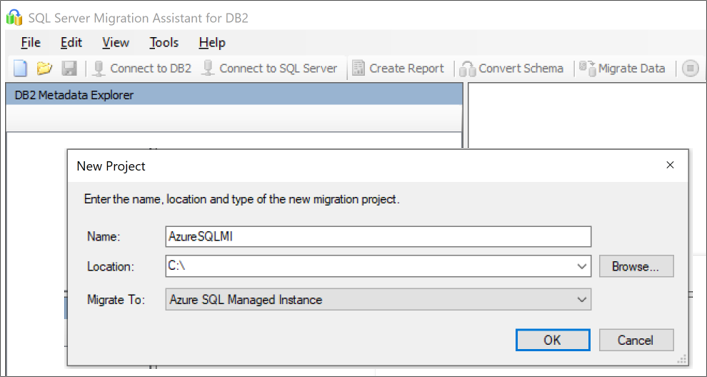
Em Conectar-se ao Db2, insira os valores das informações de conexão do Db2.

Clique com o botão direito do mouse no esquema do Db2 que você deseja migrar e escolha Criar relatório. Isso vai gerar um relatório HTML. Como alternativa, você pode escolher Criar relatório na barra de navegação depois de selecionar o esquema.
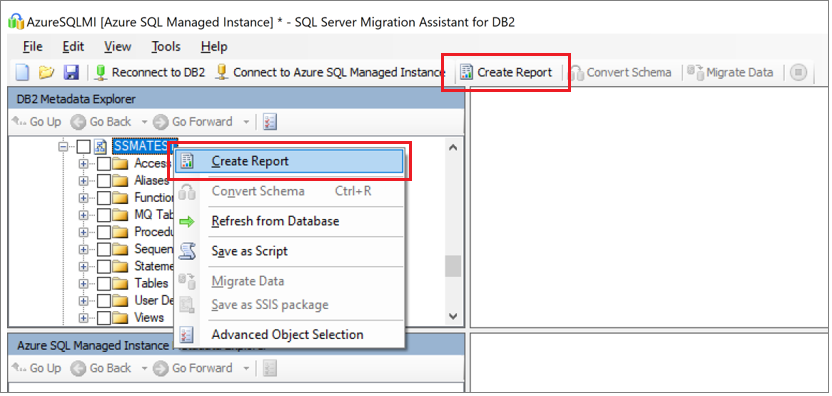
Examine o relatório HTML para entender as estatísticas de conversão e outros erros ou avisos. Também é possível abrir o relatório no Excel para ver um inventário de objetos do Db2 e o esforço necessário para executar as conversões de esquema. O local padrão para o relatório está na pasta de relatórios em SSMAProjects.
Por exemplo:
drive:\<username>\Documents\SSMAProjects\MyDb2Migration\report\report_<date>.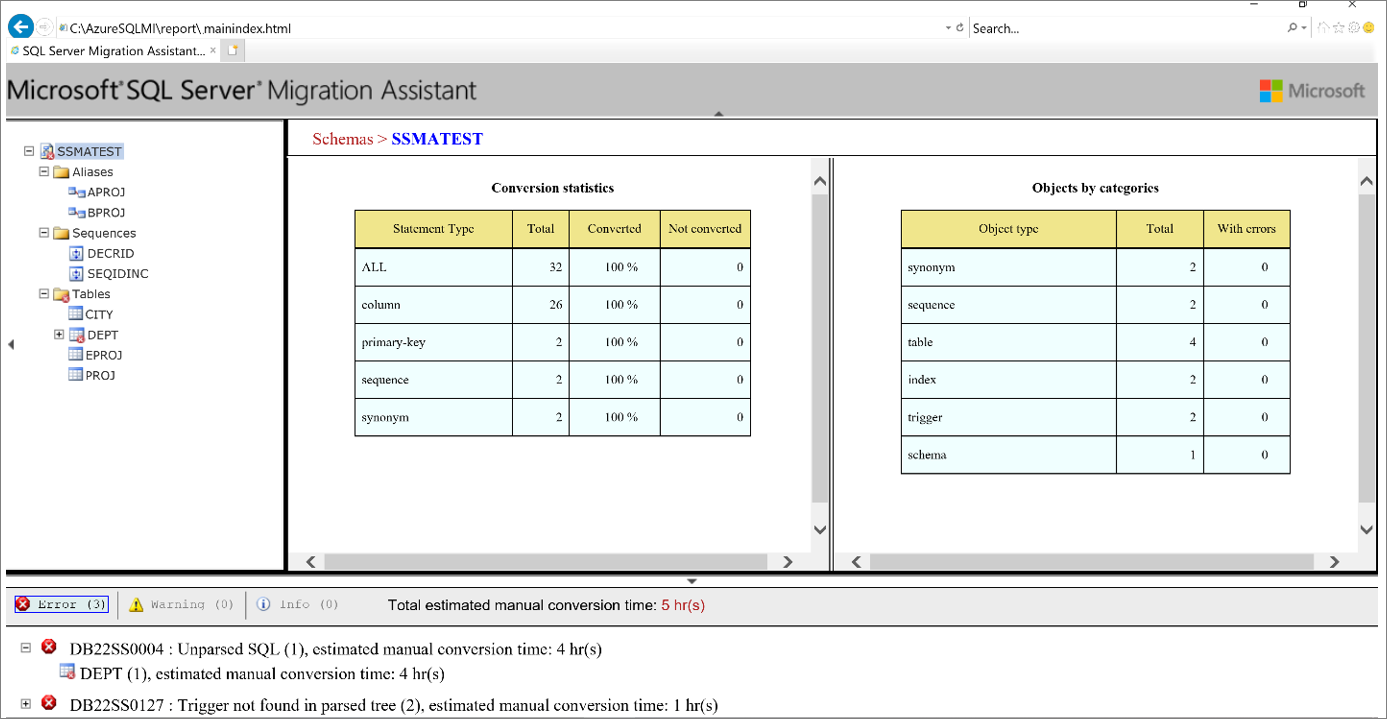
Validar tipos de dados
Valide os mapeamentos de tipo de dados padrão e altere-os com base nos requisitos, se necessário. Para fazer isso, siga estas etapas:
Selecione Ferramentas no menu.
Selecione Configurações do Projeto.
Selecione a guia Mapeamentos de tipo.
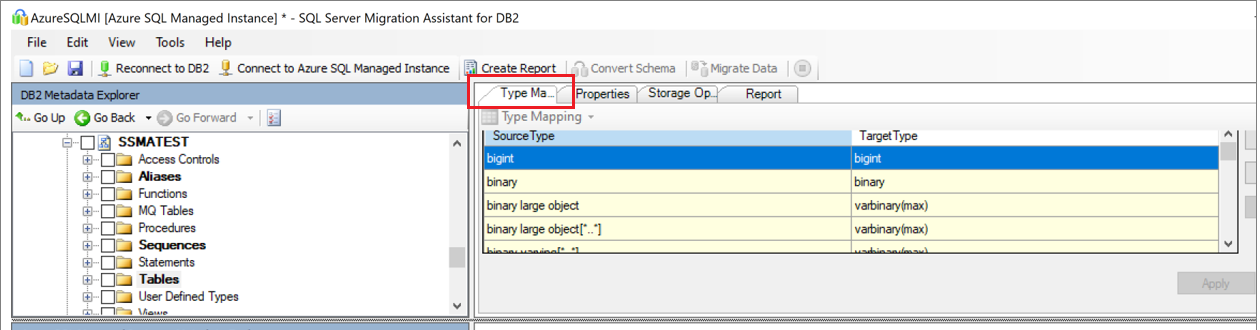
Selecione a tabela no Gerenciador de Metadados do Db2 para alterar o tipo de mapeamento dela.
Converter esquema
Para converter o esquema, siga estas etapas:
(Opcional) Adicione consultas dinâmicas ou ad hoc a instruções. Clique com o botão direito do mouse no nó e escolha Adicionar instruções.
Selecione Conectar-se à Instância Gerenciada de SQL do Azure.
- Insira os detalhes de conexão para se conectar à Instância Gerenciada de SQL do Azure.
- Escolha o banco de dados de destino na lista suspensa. Outra opção é inserir um novo nome. Nesse caso, um banco de dados será criado no servidor de destino.
- Insira as informações de autenticação.
- Selecione Conectar.
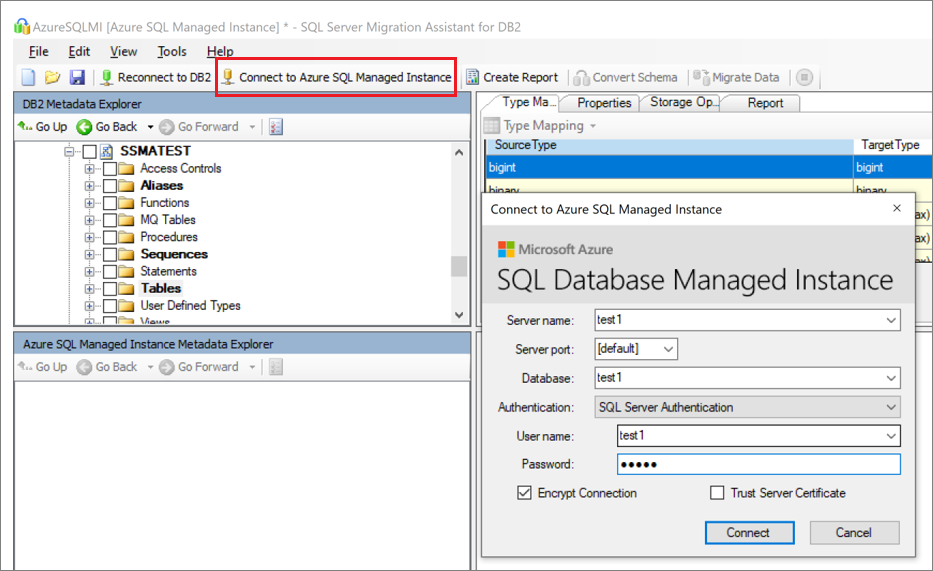
Clique com o botão direito do mouse no esquema e escolha Converter Esquema. Como alternativa, você pode escolher Converter esquema na barra de navegação superior depois de selecionar o esquema.

Após a conversão, compare e analise a estrutura do esquema para identificar possíveis problemas. Solucione os problemas de acordo com as recomendações.
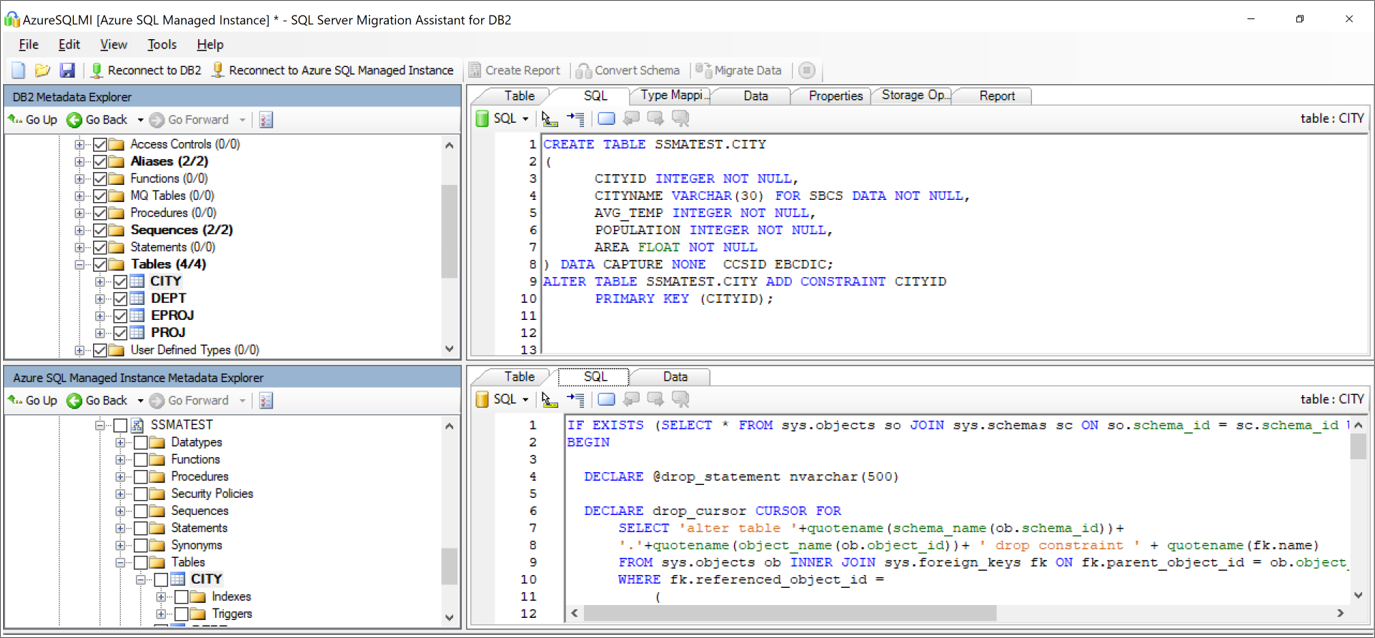
No painel Saída, select Examinar resultados. No painel Lista de erros, analise os erros.
Salve o projeto localmente para realizar um exercício de correção de esquema offline. No menu Arquivo, clique em Salvar Projeto. Isto permite avaliar os esquemas de origem e de destino offline e executar a correção antes de poder publicar o esquema na Instância Gerenciada de SQL.
Migrar
Depois de concluir a avaliação de seus bancos de dados e resolver quaisquer discrepâncias, a próxima etapa é executar o processo de migração.
Para publicar o esquema e migrar seus dados, siga estas etapas:
Publique o esquema. No Gerenciador de Metadados da Instância Gerenciada de SQL do Azure, no nó Banco de Dados, clique com o botão direito do mouse no banco de dados. Em seguida, clique em Sincronizar com Banco de Dados.
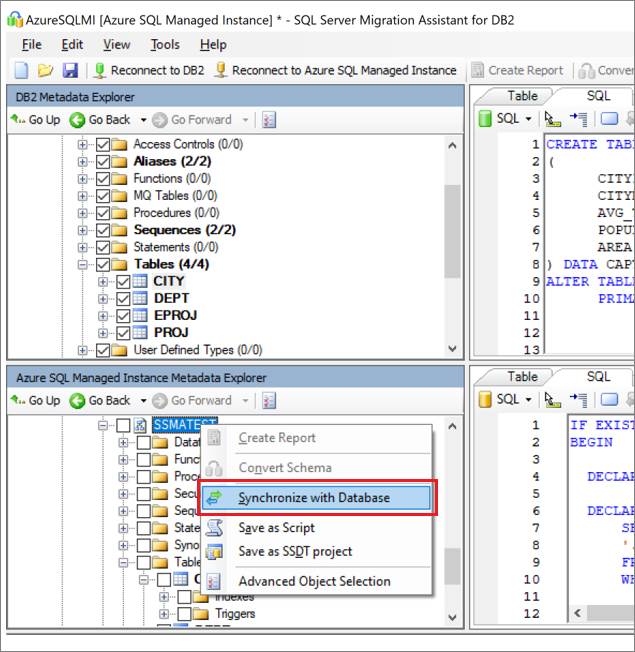
Migre os dados. Clique com o botão direito do mouse no objeto ou banco de dados que você deseja migrar no Gerenciador de Metadados do Db2 e escolha Migrar dados. Outra opção é clicar em Migrar Dados na barra de navegação. Para migrar dados para um banco de dado inteiro, marque a caixa de seleção ao lado do nome do banco de dados. Para migrar dados de tabelas individuais, expanda o banco de dados e Tabelas e marque a caixa de seleção ao lado da tabela. Para omitir dados de tabelas individuais, desmarque a caixa de seleção.

Forneça os detalhes de conexão para Db2 e Instância Gerenciada de SQL.
Após a migração, veja o Relatório de Migração de Dados.

Conecte-se à Instância Gerenciada de SQL do Azure usando o SQL Server Management Studio. Analise os dados e o esquema para validar a migração:

Pós-migração
Após a migração, é necessário realizar uma série de tarefas para garantir que tudo está funcionando da maneira mais estável e eficiente possível.
Corrigir aplicativos
Depois que os dados são migrados para o ambiente de destino, todos os aplicativos que antes consumiam a origem, precisam começar a consumir o destino. Em alguns casos isso exigirá alterações nos aplicativos.
Executar testes
Durante os testes, é preciso realizar as seguintes atividades:
- Desenvolver testes de validação: Para testar a migração do banco de dados, você precisa usar consultas SQL. Você deve criar as consultas de validação para executar nos bancos de dados de origem e de destino. Suas consultas de validação devem abranger o escopo que você definiu.
- Configurar ambiente de teste: o ambiente de teste deve conter uma cópia do banco de dados de origem e do banco de dados de destino. Lembre-se de isolar o ambiente de teste.
- Executar testes de validação: Execute os testes de validação na origem e no destino e, em seguida, analise os resultados.
- Executar testes de desempenho: execute os testes de desempenho na origem e no destino, analise e compare os resultados subsequentes.
Recursos avançados
Aproveite os recursos avançados baseados em nuvem oferecidos pela Instância Gerenciada de SQL do Azure, como alta disponibilidade interna, detecção de ameaças e monitoramento e ajuste da carga de trabalho.
Alguns recursos do SQL Server só ficam disponíveis quando o nível de compatibilidade do banco de dados é alterado para o nível de compatibilidade mais recente.
Ativos de migração
Para obter assistência adicional, consulte os recursos a seguir, que foram desenvolvidos para dar suporte a um projeto de migração do mundo real:
| Ativo | Descrição |
|---|---|
| Modelo e ferramenta de avaliação de carga de trabalho de dados | Essa ferramenta dá sugestão das plataformas de destino de "melhor ajuste", da preparação para a nuvem e do nível de correção de aplicativo/banco de dados para uma determinada carga de trabalho. Ela oferece um cálculo simples, com um único clique, e oferece a geração de relatórios que ajudam a acelerar avaliações de grandes volumes fornecendo um processo de decisão de plataforma de destino uniforme e automatizado. |
| Pacote de avaliação e descoberta de ativos de dados do Db2 zOS | Depois de executar o script SQL em um banco de dados, você pode exportar os resultados para um arquivo no sistema de arquivos. Há compatibilidade com vários formatos de arquivo, incluindo *.csv, para que você possa capturar os resultados em ferramentas externas, como planilhas. Esse método pode ser útil caso você queira compartilhar facilmente os resultados com equipes que não têm a área de trabalho instalada. |
| Artefatos e scripts de inventário do IBM Db2 LUW | Este ativo inclui uma consulta SQL que alcança as tabelas do sistema do IBM Db2 LUW versão 11.1 e oferece uma contagem de objetos por esquema e por tipo de objeto, uma estimativa aproximada de "dados brutos" em cada esquema e o dimensionamento de tabelas em cada esquema, com resultados armazenados em formato CSV. |
| IBM Db2 para MI de SQL – utilitário de Comparação de Banco de Dados | O utilitário de Comparação de Banco de Dados é um aplicativo de console do Windows que você pode usar para verificar se os dados são idênticos nas plataformas de origem e de destino. Você pode usar a ferramenta para comparar dados com eficiência até o nível de linha ou da coluna em todas as tabelas, linhas e colunas selecionadas. |
A equipe de engenharia de dados do SQL desenvolveu esses recursos. A principal responsabilidade dessa equipe é desbloquear e acelerar a modernização complexa para projetos de migração da plataforma de dados para a plataforma de dados do Microsoft Azure.
Próximas etapas
Para ter acesse a serviços e ferramentas de terceiros e da Microsoft que ajudam em diversos cenários de migração de dados e banco de dados, confira Serviços e ferramentas de migração de dados.
Para saber mais sobre a Instância Gerenciada de SQL do Azure, confira:
Para saber mais sobre a estrutura e o ciclo de adoção para migrações na nuvem, confira:
Para avaliar a camada de acesso do aplicativo, confira Data Access Migration Toolkit.
Para ver detalhes de como executar testes A/B na camada de acesso a dados, confira Assistente para Experimentos de Banco de Dados.
Comentários
Em breve: Ao longo de 2024, eliminaremos os problemas do GitHub como o mecanismo de comentários para conteúdo e o substituiremos por um novo sistema de comentários. Para obter mais informações, consulte https://aka.ms/ContentUserFeedback.
Enviar e exibir comentários de